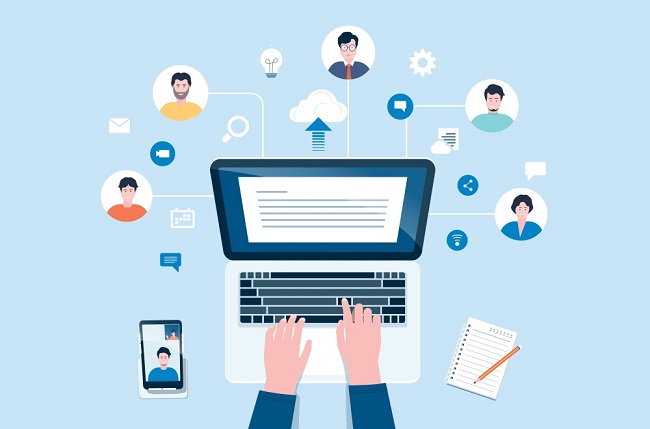Home » Cách Fix Lỗi Establishing a Database Connection trên WordPress
Cách Fix Lỗi Establishing a Database Connection trên WordPress
Lỗi “error establishing a database connection” là một trong những thông báo lỗi phổ biến khi sử dụng WordPress. Trong bài viết này, chúng tôi sẽ cung cấp cho bạn các cách fix lỗi “error establishing a database connection” hiệu quả, nhanh chóng với 6 cách đơn giản. Theo dõi ngay nhé!
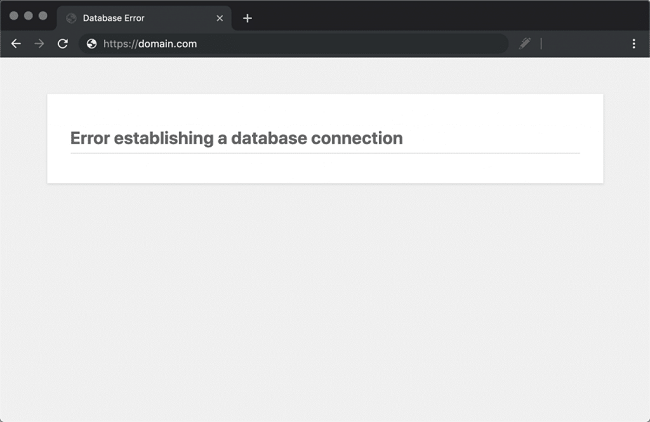
Lỗi “error establishing a database connection” xảy ra do đâu?
Lỗi “Error establishing a database connection” xảy ra khi website của bạn không thể kết nối được với cơ sở dữ liệu của mình, thông báo hiển thị lỗi để bạn biết rằng trang web không thể xử lý thông tin đầu vào và không thể hiển thị trang web.
Khi người dùng truy cập vào trang web, PHP code sẽ truy xuất Database MySQL để lấy thông tin cần thiết để hiển thị trang web. Nếu thông tin không chính xác hoặc kết nối bị thất bại, WordPress sẽ hiển thị thông báo lỗi “Error establishing a database connection”.
Dưới đây là một số những nguyên nhân gây ra lỗi “error establishing a database connection”:
- Thông tin kết nối cơ sở dữ liệu không chính xác
- Cơ sở dữ liệu bị lỗi hoặc bị xung đột
- Quá tải máy chủ cơ sở dữ liệu
- Lỗi kết nối mạng
4 Cách fix lỗi WordPress “Error Establishing a Database Connection”
Cách 1: Kiểm tra thông tin kết nối database trong wp-config.php
Để khắc phục lỗi “error establishing a database connection” trong WordPress hay lỗi không kết nối được Database trên Hosting, bạn cần kiểm tra thông tin đăng nhập cơ sở dữ liệu của mình để đảm bảo chính xác. Thông tin kết nối cho trang web WordPress của bạn được lưu trữ trong tệp wp-config.php, thường nằm tại thư mục gốc của trang web WordPress.
- Bước 1: Đăng nhập vào trang quản trị WordPress của bạn.
- Bước 2: Truy cập vào thư mục gốc của WordPress bằng cách sử dụng FTP hoặc truy cập trực tiếp.
- Bước 3: Tìm và mở file wp-config.php bằng trình chỉnh sửa mã nguồn.
Có 4 thông tin quan trọng cần phải đảm bảo chính xác để có thể kết nối thành công bao gồm:
- Tên cơ sở dữ liệu
// ** MySQL settings ** //
/** The name of the database for WordPress */
define('DB_NAME', 'xxxxxx');
- Tên người dùng cơ sở dữ liệu MySQL
/** MySQL database username */
define('DB_USER', 'xxxxxx');
- Mật khẩu cơ sở dữ liệu MySQL
/** MySQL database password */
define('DB_PASSWORD', 'xxxxxxxxx');
- Tên máy chủ MySQL (máy chủ)
/** MySQL hostname */ define('DB_HOST', 'localhost');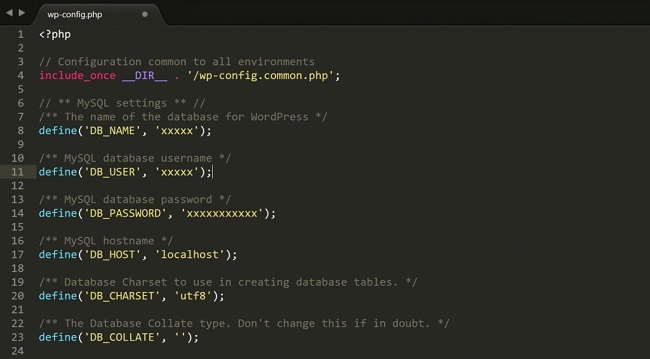
Kiểm tra thông tin xác thực cơ sở dữ liệu trong Directadmin
Bạn sẽ cần phải đăng nhập vào phpMyAdmin trong DirectAdmin trong phần Cơ sở dữ liệu.
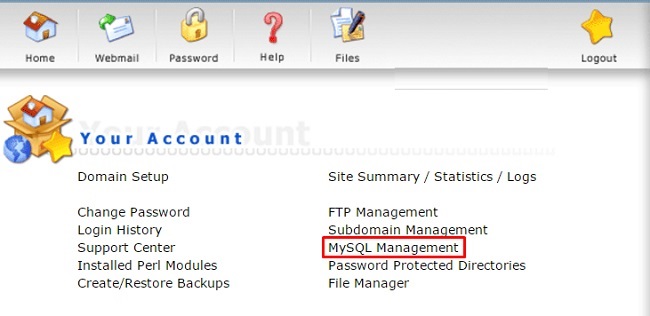
Chọn MySQL Management rồi Click vào “phpMyAdmin”
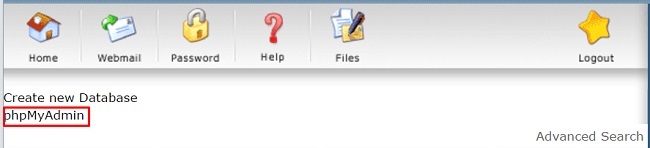
Bạn có thể nhìn thấy cột bên trái, dòng thứ 2 sẽ là tên cơ sở dữ liệu của bạn. Sau đó so sánh tên đó với giá trị db_name trong wp-config.php, nếu 2 tên đều khớp thì không cần phải sửa lại, nếu không khớp thì bạn cần tệp wp-config.php của mình
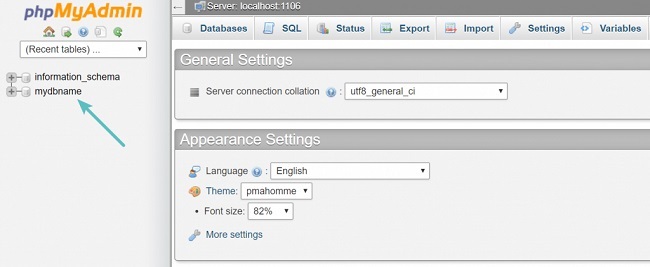
Bạn cũng có thể xác minh cơ sở dữ liệu là chính xác bằng cách kiểm tra xem nó URL trang web WordPress của bạn hay không. Để kiểm tra, bạn chỉ cần vào phần cơ sở dữ liệu, sau đó chọn vào bảng wp_options ví dự như như wpxx_options (tên này có thể khác nhau tuỳ vào mục đích bảo mật). Hiện ra ngay dòng đầu tiên bạn sẽ thấy các giá trị URL và tên trang web.
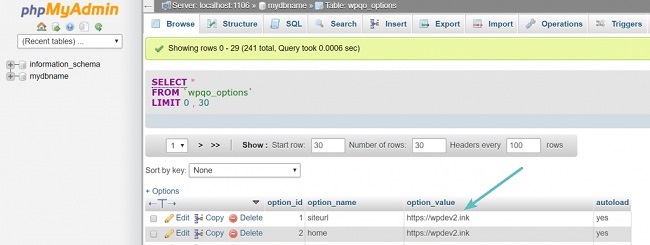
Nếu bạn đã xác định chính xác tên cơ sở dữ liệu của mình và vẫn gặp phải lỗi kết nối cơ sở dữ liệu, bạn cần kiểm tra tên người dùng và mật khẩu của mình. Để thực hiện điều này, bạn có thể tạo một tệp PHP mới trong thư mục gốc của trang web WordPress và nhập mã sau đây. Tên tệp có thể tự chọn, ví dụ như checkdb.php. Sau đó, bạn chỉ cần thay đổi giá trị của db_user và db_password với các giá trị trong tệp wp-config.php là được.
<?php
$test = mysqli_connect('localhost', 'db_user', 'db_password');
if (!$test) {
die('MySQL Error: ' . mysqli_error());
}
echo 'Database connection is working properly!';
mysqli_close($testConnection);
Tiếp đó, bạn truy cập vào tệp được tạo trên trang web WordPress của bạn bằng đường dẫn: https://tendomaincua-ban.com/checkdb.php. Nếu bạn nhận được thông báo lỗi MySQL “MySQL Error: Access denied”, thì bạn sẽ biết rằng tên người dùng hoặc mật khẩu của bạn không chính xác và cần thực hiện bước tiếp theo để đặt lại thông tin đăng nhập.

Sau khi kiểm tra, thông báo bạn cần xem là “Kết nối Cơ sở dữ liệu đang hoạt động bình thường”. Hãy nhớ xóa/ xóa tệp này sau khi bạn hoàn tất kiểm tra.

Bước tiếp theo là cần thiết lập lại tên người dùng và mật khẩu của bạn. Để làm điều này trên Directadmin, bạn cần truy cập vào phần Cơ sở dữ liệu MySQL trong trang quản trị của Directadmin.
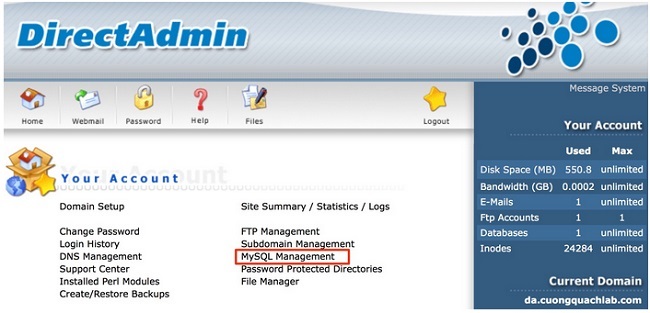
Chọn Create new Database để tạo một người dùng MySQL mới.
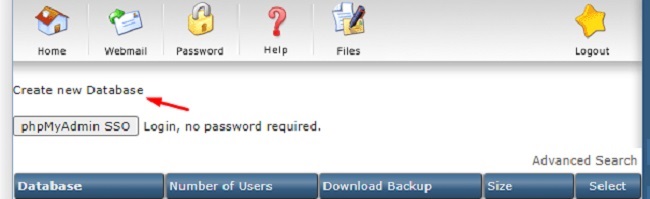
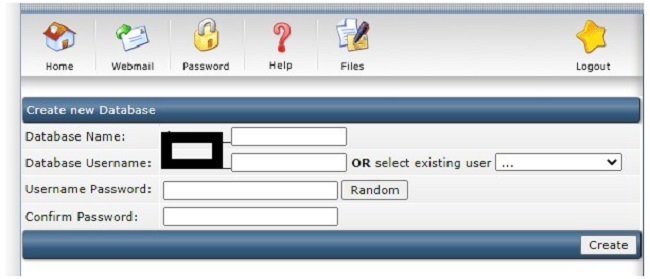
Sau đó lấy những thông tin mới vừa tạo cập nhật lên tệp wp-config.ph bao gồm các giá trị DB_USER và DB_PASSWORD. Sau đó chạy lại tệp thử nghiệm.
Nếu đã làm theo mọi thứ ở trên và vẫn nhận được lỗi khi thiết lập thông báo kết nối cơ sở dữ liệu, thì hãy tiến hành các bước bên dưới.
Cách 2: Repair Database WordPress
Nếu bạn gặp phải lỗi “One or more database tables are unavailable. The database may need to be repaired” khi đăng nhập vào website của mình và thấy thông báo lỗi “error establishing a database connection”, có thể cơ sở dữ liệu của bạn đã bị lỗi. May mắn thay, WordPress cung cấp tính năng tự động sửa lỗi thông qua chức năng repair database. Đầu tiên bạn phải thêm đoạn code sau vào phần dưới cùng của tệp wp-config:
define('WP_ALLOW_REPAIR', true);Truy cập đến đường dẫn https://yourdomain.com/wp-admin/maint/repair.php trên trang web WordPress của bạn để sửa chữa cơ sở dữ liệu. Bạn sẽ có hai tùy chọn: sửa chữa cơ sở dữ liệu hoặc sửa chữa và tối ưu hóa cơ sở dữ liệu. Nếu bạn đang cố gắng khắc phục sự cố ngừng hoạt động trên trang web của mình, chúng tôi khuyên bạn nên sử dụng tùy chọn sửa chữa cơ sở dữ liệu vì nó nhanh hơn.
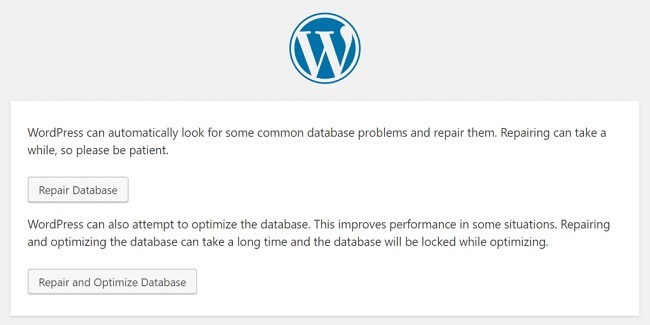
Sau khi bạn đã sửa chữa cơ sở dữ liệu của mình, đừng quên xóa dòng mã mà bạn đã thêm define(‘WP_ALLOW_REPAIR’, true); trong tệp wp-config.php của mình. Việc này sẽ tắt trang sửa lỗi và ngăn chặn bất kỳ ai có ý đồ xấu với cơ sở dữ liệu của bạn.
Cách 3: Kiểm tra xung đột plugin gây mất kết nối database
Một trong những nguyên nhân gây ra lỗi “Error Establishing a Database Connection” trên WordPress là do xung đột plugin hoặc plugin bị hỏng. Để khắc phục vấn đề này, bạn có thể kiểm tra xem liệu plugin có gây ra mất kết nối database hay không bằng cách thực hiện các bước sau:
- Bước 1: Tạm thời vô hiệu hóa tất cả các plugin trên trang web của bạn. Bạn có thể làm điều này bằng cách truy cập vào thư mục /wp-content/ trên trang web của bạn và đổi tên thư mục “plugins” thành bất kỳ tên gì khác.
- Bước 2: Thử truy cập vào trang web của bạn để xem liệu lỗi “Error Establishing a Database Connection” đã được giải quyết chưa. Nếu không còn lỗi, thì có nghĩa là một trong các plugin trên trang web của bạn đã gây ra xung đột hoặc lỗi. Nếu lỗi vẫn còn, hãy thử các phương pháp khác để khắc phục lỗi.
- Bước 3: Bật các plugin trở lại một cách từng bước và kiểm tra trang web của bạn sau mỗi lần bật một plugin để xác định plugin nào gây ra lỗi. Nếu bạn tìm thấy plugin gây ra xung đột hoặc lỗi, hãy vô hiệu hóa nó và liên hệ với nhà phát triển plugin để yêu cầu hỗ trợ.
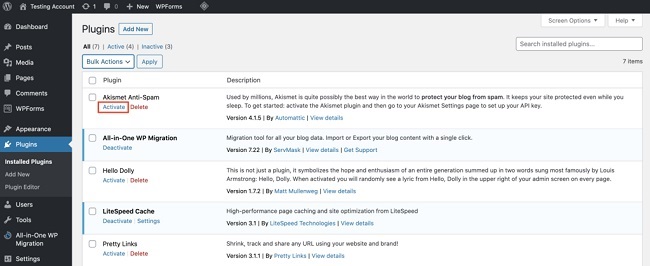
- Bước 4: Nếu bạn không tìm thấy plugin gây ra lỗi, hãy kiểm tra các tệp tin của plugin để đảm bảo rằng chúng không bị hỏng. Bạn có thể tải tệp tin plugin từ trang web của nhà phát triển và thay thế tệp tin plugin hiện có trên trang web của bạn.
- Bước 5: Thử truy cập vào trang web của bạn để xem liệu lỗi “Error Establishing a Database Connection” đã được giải quyết chưa. Nếu bạn vẫn gặp phải lỗi này, hãy thử các phương pháp khác để khắc phục lỗi.
Cách 4: Kiểm tra và chỉnh sửa lại file .htaccess
Nếu file .htaccess bị hỏng hoặc có các dòng mã không đúng, nó có thể gây ra lỗi kết nối database. Bạn có thể tạo một bản sao lưu file .htaccess hiện tại của mình và thử chỉnh sửa lại nó hoặc xóa file .htaccess và tạo lại file mới từ WordPress Dashboard.
Kết luận
Trên đây là các cách khắc phục lỗi không kết nối được Database trên hosting, WordPress mà chúng tôi muốn chia sẻ với bạn. Hãy nhớ rằng việc back up định kỳ là cực kỳ quan trọng để tránh mất mát dữ liệu nghiêm trọng. Nếu các cách khắc phục trên không giải quyết được vấn đề của bạn, hãy liên hệ với nhà cung cấp dịch vụ hosting của bạn để được hỗ trợ thêm. Hy vọng thông tin trong bài viết này sẽ giúp bạn giải quyết sự cố và đưa trang web của mình hoạt động trở lại một cách nhanh chóng và hiệu quả.
Chúc bạn thành công!